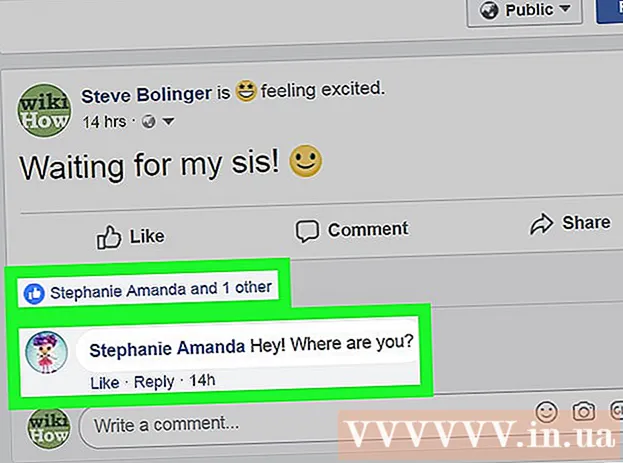Avtor:
Helen Garcia
Datum Ustvarjanja:
17 April 2021
Datum Posodobitve:
1 Julij. 2024

Vsebina
V tem članku vam bomo pokazali, kako odstraniti začetne ničle (začetne ničle) in končne ničle (začetne ničle) v Excelu.
Koraki
Metoda 1 od 2: Kako odstraniti začetne ničle
 1 Izberite celice, kjer številke vsebujejo začetne ničle. Če želite izbrati celoten stolpec, kliknite njegovo črko.
1 Izberite celice, kjer številke vsebujejo začetne ničle. Če želite izbrati celoten stolpec, kliknite njegovo črko.  2 Z desno miškino tipko kliknite izbrane celice. Če miška nima desnega gumba, pridržite Ctrl in kliknite gumb, ki je na voljo. Odpre se meni.
2 Z desno miškino tipko kliknite izbrane celice. Če miška nima desnega gumba, pridržite Ctrl in kliknite gumb, ki je na voljo. Odpre se meni.  3 Kliknite Oblikuj celice. Odpre se okno Oblikovanje celic.
3 Kliknite Oblikuj celice. Odpre se okno Oblikovanje celic.  4 V levem stolpcu izberite Številka.
4 V levem stolpcu izberite Številka. 5 V polje "Število decimalnih mest" vnesite "0" (nič).
5 V polje "Število decimalnih mest" vnesite "0" (nič). 6 Kliknite V redu. Ta gumb boste našli v spodnjem desnem kotu. Vrnili se boste k tabeli in na začetku številk ne bo več nič.
6 Kliknite V redu. Ta gumb boste našli v spodnjem desnem kotu. Vrnili se boste k tabeli in na začetku številk ne bo več nič. - Če so vodilne ničle še vedno prikazane, dvokliknite celice in nato kliknite ↵ Vnesite ali ⏎ Vrnitev.
Metoda 2 od 2: Kako odstraniti sledilne ničle
 1 Izberite celice, kjer številke vsebujejo ničelne vrednosti. Če želite izbrati celoten stolpec, kliknite njegovo črko.
1 Izberite celice, kjer številke vsebujejo ničelne vrednosti. Če želite izbrati celoten stolpec, kliknite njegovo črko.  2 Z desno miškino tipko kliknite izbrane celice. Če miška nima desnega gumba, pridržite Ctrl in kliknite gumb, ki je na voljo. Odpre se meni.
2 Z desno miškino tipko kliknite izbrane celice. Če miška nima desnega gumba, pridržite Ctrl in kliknite gumb, ki je na voljo. Odpre se meni.  3 Kliknite Oblikuj celice. Odpre se okno Oblikovanje celic.
3 Kliknite Oblikuj celice. Odpre se okno Oblikovanje celic.  4 V levem stolpcu izberite Napredno.
4 V levem stolpcu izberite Napredno. 5 Kodo vnesite v polje Vrsta. Če je na tem polju vsebina, jo odstranite. Zdaj vnesite 0.### na tem področju.
5 Kodo vnesite v polje Vrsta. Če je na tem polju vsebina, jo odstranite. Zdaj vnesite 0.### na tem področju.  6 Kliknite V redu. Na koncu številk ne bo več nič.
6 Kliknite V redu. Na koncu številk ne bo več nič.